Philips 191TE2LB Manuel utilisateur
PDF
Télécharger
Document
191TE2L 221TE2L (Modèle de référence : 191TE2L) www.philips.com/welcome FR Avis et informations importantes 2 Manuel d’utilisation 6 Dépannage 26 www.philips.com/support Model Serial Country Code Telephone number Tariff Austria +43 0810 000206 Belgium +32 078 250851 Denmark +45 3525 8761 Local call tariff Finland +358 09 2290 1908 Local call tariff France +33 082161 1658 0.09 Germany +49 01803 386 853 0.09 Greece +30 00800 3122 1223 Free of charge Ireland +353 01 601 1161 Local call tariff Italy +39 840 320 041 Luxembourg +352 26 84 30 00 The Netherlands +31 0900 0400 063 Norway +47 2270 8250 Local call tariff Poland +48 0223491505 Local call tariff Portugal +351 2 1359 1440 Local call tariff Spain +34 902 888 785 Sweden +46 08 632 0016 Local call tariff Switzerland +41 02 2310 2116 Local call tariff United Kingdom +44 0207 949 0069 Local call tariff 0.07 0.06 0.08 Local call tariff 0.10 0.10 Register your product and get support at www.philips.com/welcome This information is correct at the time of press. For updated information, see www.philips.com/support. 8 Configuration 1 Avis 2 2 Important 4 Le Manuel d’utilisation en ligne le plus récent 5 3 Pour commencer, branchez vos appareils 6 Connecteurs à l’arrière Connecteurs de coté 4 Commandes 6 8 9 Boutons du panneau de contrôle frontal 9 Télécommande 10 5 Commencez à utiliser Pour allumer/éteindre le moniteur ou le mettre en veille Changement de chaîne Utilisation des périphériques connectés Ajuster le volume du moniteur Utilisation du télétexte 6 Informations sur les produits Résolutions d’affichage prises en charge Tuner/Réception/Transmission Télécommande Alimentation Montage du moniteur 7 Installation de la TV/des chaînes En utilisant le signal TV comme source d’entrée Programmation automatique Programme manuel Edition prog. Ctrl parent. Audio préféré Sstitre préf Int. commune 11 11 12 12 13 13 19 Mode Large HDMI surbalayage Langue des Menus Arrêt progr. Démo Avancé Réinit. réglage 19 19 20 20 21 21 22 9 Mise à jour logiciel 22 10 Politique de pixels 23 11 Dépannage 26 Problèmes généraux avec le moniteur Problèmes avec les chaînes de télévision Problèmes d’image Problèmes de son Problèmes liés à la connexion HDMI Problèmes liés à la connexion de l’ordinateur Autres Nous contacter F ra n ça i s Table des matières 26 26 26 27 27 27 27 28 14 14 14 14 14 14 15 15 15 16 16 17 17 18 18 FR 1 1 Avis Caractéristiques des pixels Ce moniteur possède un grand nombre de pixels couleur. Bien que le taux de pixels effectifs soit de 99,999 % ou plus, des points noirs ou des points de lumière (rouges, verts ou bleus) peuvent apparaître de façon permanente à l’écran. Il s’agit d’une propriété structurelle industrielles standard), et non d’un dysfonctionnement. Référez-vous à la section Politique des pixels de ce manuel pour plus de détails. 2010 © Koninklijke Philips Electronics N.V. Tous droits réservés. Philips et l’emblème Philips Shield sont des marques commerciales déposées de Koninklijke Philips Electronics N.V. et sont utilisées sous licence de Koninklijke Philips Electronics N.V. Les spécifications sont sujettes à des modifications sans préavis. Garantie • Risque de blessure, de dommage au moniteur ou d’annulation de la garantie ! N’essayez jamais de réparer ce moniteur vous-même. • Utilisez seulement le moniteur et les accessoires fournis de la manière indiquée par le fabricant. • Toute opération expressément interdite dans ce manuel, ou tout réglage et toute procédure d’assemblage non recommandé(e) ou autorisé(e) par le présent manuel, entraîne l’annulation de la garantie. • La garantie commence le jour où vous achetez votre moniteur. Pendant les deux années qui suivent, votre moniteur sera remplacé par au moins un moniteur équivalent en cas de défauts couverts par la garantie. 2 FR 1 2 3 Fusible secteur (Royaume-Uni uniquement) Ce moniteur est équipé d’une prise moulée approuvée. Si vous avez besoin de remplacer le fusible, utilisez seulement un fusible du même calibre que celui indiqué sur la prise (par exemple 10A). Retirez le couvercle du fusible et le fusible. Le fusible de rechange doit être conforme à la norme BS 1362 et posséder la marque ASTA. Si vous avez perdu le connaître le type adé/cf. Repositionnez le couvercle du fusible. avec la directive CEM, ne détachez d’alimentation. Français Dr. d’auteur VESA, FDMI et le logo de compatibilité VESA pour un montage mural sont des marques commerciales de Video Electronics Standards Association. ® Kensington et Micro Saver sont des marques déposées d’ACCO World Corporation aux États-Unis. Elles sont également déposées ou font actuellement l’objet de demandes pendantes dans d’autres pays du monde. Fabriqué sous licence Dolby Laboratories. Dolby et le symbole double D sont des marques commerciales de Dolby Laboratories. FR 3 2 Important • Veuillez lire et comprendre toutes les instructions avant utiliser ce moniteur. Si des dommages ont été causés car vous n'avez pas suivi les instructions, la garantie ne sera plus valide. Sécurité • Risque d’électrocution ou d’incendie ! • N’exposez jamais ce moniteur à la pluie ou à l’humidité.Ne posez jamais des objets contenant du liquide sur ce moniteur, par exemple un vase. Si un liquide a été renversé sur ou près du moniteur, débranchez immédiatement le moniteur de la prise de courant. Contactez le service clientèle ‘Philips Consumer Care’ pour vérifier votre moniteur avant de l’utiliser. • Ne posez jamais ce moniteur, la télécommande ou les piles près d’une flamme ou d’une source de chaleur quelconque, y compris en plein soleil. Pour réduire le risque d’incendie, tenez toujours les bougies et autres flammes nues à distance de ce moniteur, de la télécommande et des piles. • • 4 N’insérez jamais des objets dans les fentes de ventilation ou les autres orifices de ce moniteur. • Lorsque vous tournez ce moniteur, assurez-vous que le cordon d’alimentation ne soit pas tendu. Le cordon d'alimentation pourrait se débrancher et causer des étincelles. Risque de court-circuit ou d’incendie ! • N’exposez jamais la télécommande ou les piles à la pluie, à l’eau ou à une chaleur excessive. • Évitez d’exercer une pression sur les fiches d’alimentation. Des fiches d’alimentation mal fixées peuvent provoquer la formation d’un arc ou d’un incendie. • FR • • Risque de blessure ou de dommage au moniteur ! • Il faut deux personnes pour soulever et transporter un moniteur qui pèse plus de 25 kg. • Lorsque vous voulez installer ce moniteur sur un support, utilisez seulement le support fourni. Installez fermement le support au moniteur. Posez ce moniteur sur une surface horizontale et stable et capable de supporter le poids du moniteur et du support combinés. • Lorsque vous voulez installer ce moniteur sur un mur, utilisez seulement un support de montage mural approprié au poids du moniteur. Fixez le support de montage mural sur un mur stable capable de supporter le poids du moniteur et du support mural combinés. Koninklijke Philips Electronics N.V. ne sera pas tenu responsable en cas d'un mauvais montage mural provoquant un accident, des blessures ou des dommages. Risque de blessure aux enfants ! Suivez les précautions suivantes pour éviter que ce moniteur ne tombe et cause des blessures à des enfants : • Ne posez jamais ce moniteur sur une surface couverte par une nappe ou tout autre type de couverture pouvant être tirée. • Faites attention à ce qu’aucune partie de ce moniteur ne repose sur le bord. • Ne posez jamais ce moniteur sur des meubles élevés (par exemple une étagère) sans avoir en premier attaché le meuble et le moniteur au mur ou à un support approprié. • Expliquez aux enfants les dangers de l’escalade du meuble pour toucher le moniteur. Risque de surchauffe ! N’installez jamais ce moniteur dans un endroit fermé. Laissez toujours un espace d’au moins 4 pouces autour du moniteur pour la ventilation. Assurez-vous que les fentes de ventilation du moniteur ne sont jamais couvertes par des rideaux ou quoi que ce soit. Risque de dommage au moniteur ! Avant de brancher ce moniteur sur une prise de courant, assurez-vous que la tension du courant secteur corresponde à la valeur indiquée à l’arrière du moniteur. Ne branchez jamais ce moniteur sur une prise de courant avec une tension différente. • • • • • Risque de blessure, d’incendie ou de dommage au cordon d’alimentation ! Ne posez jamais ce moniteur ou des objets sur le cordon d’alimentation. Pour débrancher facilement le cordon d’alimentation du moniteur de la prise de courant, assurez-vous que vous pouvez toujours atteindre facilement le cordon d’alimentation. Lorsque vous débranchez le cordon d'alimentation, tirez en tenant la fiche et jamais le cordon. Débranchez ce moniteur de la prise de courant et l’antenne avant les orages électriques. Pendant les orages électriques, ne touchez jamais ce moniteur, le cordon d’alimentation ou le câble de l’antenne. Risque de lésions auditives ! Evitez d'utiliser un casque ou écouteurs avec un volume fort pendant de longues périodes. Si vous transportez ce moniteur dans une pièce où la température est inférieure à 5°C, déballez le moniteur et attendez jusqu’à ce que la température du moniteur se soit ajustée à la température de la pièce avant de brancher le moniteur sur une prise de courant. Entretien de l’écran • • • • • Évitez autant que possible d’utiliser des images statiques. Les images statiques sont des images affichées à l’écran pendant une période prolongée. En voici quelques exemples : menus à l’écran, barres noires et affichage de l’heure. Si vous devez utiliser des images statiques, réduisez le contraste et la luminosité de l’écran afin d’éviter de l’endommager. Débranchez ce moniteur de la prise de courant avant de le nettoyer. Nettoyez l’écran et le cadre du moniteur avec un chiffon doux et légèrement mouillé. N’utilisez jamais de l’alcool, des produits chimiques ou des produits de nettoyage pour nettoyer ce moniteur. Risque de dommage à l’écran du moniteur ! Ne touchez pas, ne pressez pas, n'essuyez pas et ne cognez pas l'écran avec n'importe quel type d'objet. Pour éviter toute déformation et décoloration, essuyez les gouttes d’eau le plus vite possible. Recyclage F ra n ça i s • Votre écran est fabriqué avec des matériaux de haute qualité et des composants qui peuvent être recyclés et réutilisés. Pour en savoir plus sur notre programme de recyclage, veuillez visiter www.philips.com/ about/sustainability/recycling. La présence du symbole de poubelle barrée indique que le produit est conforme à la directive européenne 2002/96/CE : Ne jetez pas ce produit avec les ordures ménagères ordinaires. Renseignez-vous sur les dispositions en vigueur dans votre région concernant la collecte séparée des appareils électriques et électroniques. La mise au rebut correcte de l’ancien produit permet de préserver l’environnement et la santé. Votre produit contient des piles relevant de la Directive européenne 2006/66/ EC, qui ne peuvent être jetées avec les ordures ménagères.Renseignez-vous sur les dispositions en vigueur dans votre région concernant la collecte séparée des piles. La mise au rebut correcte des piles permet de préserver l’environnement et la santé. Le Manuel d’utilisation en ligne le plus récent Le contenu du présent Manuel d’utilisation est www.philips.com/support pour obtenir des informations sur le Manuel d’utilisation le plus récent. FR 5 3 Pour commencer, branchez vos appareils Félicitations pour votre achat et bienvenue dans les avantages de l’assistance Philips, enregistrez votre produit sur le site www.philips.com/welcome. Cette section explique comment connecter divers périphériques aux différents connecteurs et fournit davantage de détails sur les exemples présentés dans le Guide de mise en route. Note • Différents types de connecteurs peuvent être utilisés pour connecter des appareils à votre moniteur, en fonction de vos besoins et des connecteurs disponibles. Connecteurs à l’arrière 1 2 3 EXT1(SCART) 4 6 FR 5 6 7 8 a PC IN (VGA et AUDIO IN) Entrées audio et vidéo sur un ordinateur. VGA La connexion via VGA requière un câble audio supplémentaire. b EXT2 (Y Pb Pr et AUDIO L/R) Entrées audio et vidéo analogiques sur des périphériques analogiques et numériques tels que des lecteurs DVD, des récepteurs satellite et des magnétoscopes. e S-Video Entrée vidéo à partir d’un appareil S-Vidéo. F ra n ça i s c EXT1 (SCART) Entrées audio et vidéo analogiques sur des périphériques analogiques et numériques tels que des lecteurs DVD, des récepteurs satellite et des magnétoscopes. S-VIDEO S-VIDEO EXT1(SCART) f SORTIE SPDIF Sortie audio numérique vers Home Cinéma et autres systèmes audio. d HDMI Entrées audio et vidéo numériques sur que des lecteurs Blu-ray. g EXT3 (AV IN) Entrée audio et vidéo à partir d’un appareil AV. AV L R AUDIO OUT EXT3 ( AV IN ) FR 7 h TV ANTENNA Signal d’entrée d’une antenna, d’un câble ou d’un récepteur. Connecteurs de coté 1 2 3 a COMMON INTERFACE Logement pour module d’accès conditionnel (CAM). b CASQUE Sortie audio pour un casque. c PORT DE SERVICE Utilisé par le service uniquement. 8 FR F ra n ça i s 4 Commandes a Boutons du panneau de contrôle frontal POWER : Pour allumer ou éteindre le moniteur. Le moniteur n’est pas complètement hors tension tant que le cordon d’alimentation est branché. b SOURCE : 5 Sélectionnez une source d’entrée. Retournez à l’écran précédent ou quittez le menu à l’écran. c MENU/OK : 4 Affichez le menu à l’écran. Confirmez une séléction. 3 d CH +/- : Pour passer à la chaîne suivante ou précédente. 2 e VOL +/- : Pour augmenter ou diminuer le volume. 1 6 f Témoin d’alimentation : Voyant DEL rouge : Mode de veille TC. DEL blanc : Allumé. DEL blanc clignotant : Mode de veille PC. FR 9 Télécommande c INFO / (Indexation) • Affiche ou masque l’écran des informations relatives à la chaîne sélectionnée. • Appuyez pour ouvrir ou refermer la page Index du Télétexte. 1 2 21 19 22 3 20 5 18 7 4 6 8 9 17 16 10 11 12 13 15 14 d • • (Formats) / (Affichage) Touche spéciale pour les formats. Affiche les informations cachées du Télétexte. e SUBTITLE / (Bouton jaune) • En mode TV : appuyez pour activer ou désactiver l’affichage des sous-titres. • En mode Texte : appuyez pour ouvrir la page des sous-titres. • Pour sélectionner des tâches ou des options en jaune. f I-II / (Bouton bleu) • Sélectionne le mode mono / stéréo / dual I / dual II pour l’entrée TV RF. • Pour sélectionner des tâches ou des options en bleu. g OPTION Appuyez sur pour afficher une liste d’options : Liste ch., Liste fav., Audio description (RU seulement), Lang. ss-titre (RU seulement), Langues audio (RU seulement) et VGA auto (réglage automatique du mode PC). h ▲ ▼ ◄ ► (Boutons de navigation) (Aucune fonction) Pour naviguer dans le menu. i OK Confirme une entrée ou une sélection et affiche la grille des chaînes, lorsque vous regardez la TV. a (Marche) Pour mettre le moniteur en veille lorsque le moniteur est allumé. • Pour allumer le moniteur lorsque le moniteur est en veille. • b SOURCE Sélectionne les appareils branchés. 10 FR j BACK / • Retournez à l’écran précédent. • Retourne à la chaîne précédente. k P +/Passe à la chaîne suivante ou précédente. (Muet) Active ou désactive le son. m 0-9 (Boutons numériques) Pour sélectionner une chaîne ou un réglage. n PICTURE Sélectionne un réglage SmartPicture. o SOUND Sélectionne le mode SmartSound. p VOL +/Pour augmenter ou diminuer le volume. q MENU Ouvre ou referme le menu d’affichage sur écran. 5 Commencez à utiliser F ra n ça i s l Cette section présente les opérations de base du moniteur. Pour allumer/éteindre le moniteur ou le mettre en veille r GUIDE Active ou désactive le Guide électronique des programmes. s DEMO / (Bouton rouge) • Touche spéciale pour E-Sticker. • Pour sélectionner des tâches ou des options en rouge. t AD (Description audio) (Pour TV RF numérique uniquement) / (Bouton vert) • Royaume-Uni uniquement : Active les commentaires audio pour les malvoyants. • Pour sélectionner des tâches ou des options en vert. u MHEG / TELETEXT • Appuyez pour ouvrir le programme interactif MHEG du Royaume-Uni. • Appuyez pour superposer la page Télétexte à l’image TV. • Appuyez pour ouvrir ou refermer le Télétexte. v FREEZE / (Bloquer) • Pour faire un arrêt sur l’image TV en cours. • Active ou désactive la suspension du défilement des pages pour arrêter la réception des données par le décodeur. Pour allumer • Si le voyant de veille est éteint, appuyez sur le bouton POWER sur le devant du moniteur. • Si le voyant de veille est rouge, appuyez sur la touche (Marche) de la télécommande. Pour basculer en mode veille • Appuyez sur la touche (Marche) de la télécommande. » L’indicateur passe au rouge. Pour éteindre • Appuyez sur le bouton POWER sur le devant du moniteur. » Le voyant de veille s’éteint. FR 11 Astuce • Bien que votre moniteur ne consomme que très peu de courant lorsqu’il est en veille, il consomme toujours du courant. Si vous n’allez pas l’utiliser pendant une période de temps prolongée, débranchez le cordon d’alimentation du moniteur de la prise de courant. Utilisation des périphériques connectés Note • Allumez l’appareil de source connecté avant de le sélectionner sur le moniteur. Note • Si vous n’arrivez pas à trouver la télécommande et que vous voulez allumer le moniteur à partir du mode veille, appuyez sur CH +/- sur le coté du moniteur. Pour sélectionner avec le bouton SOURCE Changement de chaîne TV SCART YPbPr VGA HDMI AV S-Video 1. Appuyez sur le bouton SOURCE pour afficher la liste des sources. » La liste source apparaît. 2. Appuyez sur SOURCE, puis sur▲ ou ▼ pour sélectionner un appareil. • • 12 Appuyez sur les boutons P +/- ou entrez directement le numéro de la chaîne désirée avec les boutons de la télécommande. Touchez le capteur CH +/- à l’avant du moniteur. FR 3. Appuyez sur le bouton OK pour confirmer votre sélection. Utilisation du télétexte F ra n ça i s Ajuster le volume du moniteur 1. Appuyez sur TELETEXT. » La page d’index principale apparaît. 2. Sélectionnez une page de la manière suivante : • • • Pour augmenter ou baisser le volume • Appuyez sur le bouton VOL +/- de la télécommande. • Touchez le capteur VOL +/- à l’avant du moniteur. Pour couper ou remettre le son • Appuyez sur pour couper le son. • Appuyez de nouveau sur pour rétablir le son. Appuyez sur les boutons numériques pour entrer le numéro d’une page. Appuyez sur les boutons P +/pour aller à la page suivante ou précédente. Appuyez sur les boutons colorés pour sélectionner l’élément coloré. 3. Appuyez sur TELETEXT pour quitter le télétexte. Note • Pour les utilisateurs de GB seulement : Certaines chaînes de TV numérique possèdent des services de télétexte dédiés (par exemple, BBC1). FR 13 6 Informations sur les produits Les informations sur le produit sont sujettes à modifications sans notification préalable. Pour plus de détails sur le produit, consultez le site www.philips.com/support. Résolutions d’affichage prises en charge Formats ordinateurs • Résolution - Fréquence de rafraîchissement : • 640 x 480 - 60Hz • 640 x 480 - 72Hz • 640 x 480 - 75Hz • 800 x 600 - 56Hz • 800 x 600 - 60Hz • 800 x 600 - 75Hz • 1024 x 768 - 60Hz • 1024 x 768 - 70Hz • 1024 x 768 - 75Hz • 1152 x 864 - 75Hz • 1280 x 960 - 60Hz • 1280 x 1024 - 60Hz • 1280 x 1024 - 70Hz • 1280 x 1024 - 75Hz • 1366 x 768 - 60Hz (meilleur choix pour • • • le modèle 191TE2L) 1440 x 900 - 60Hz 1680 x 1050 - 60Hz 1920 x 1080 - 60Hz (meilleur choix pour le modèle 221TE2L) Formats vidéo • 14 Résolution - Fréquence de rafraîchissement : • 480i - 60Hz • 480p - 60Hz • 576i - 50Hz • 576p - 50Hz • 720p - 50Hz, 60Hz • 1080i - 50Hz, 60Hz • 1080p - 50Hz, 60Hz FR Tuner/Réception/ Transmission • • • • • Entrée antenne : 75 ohm coaxial (IEC75) DVB : DVB terrestre Système TV : PAL I, B/G, D/K ; SECAM B/G, D/K, L/L’ Lecture vidéo : NTSC, SECAM, PAL Bandes tuner : Hyperband, S-channel, UHF, VHF Télécommande • • Type : 191TE2L, 221TE2L RC Piles : 2 x AAA (type LR03) Alimentation • • • • Alimentation secteur : 100 - 240V, 50Hz/60Hz Alimentation c.c. éteint : 0,15W (en moy.) Alimentation mode éteint : ≤ 0,5W (en moy.) Température ambiante : 5 à 40°C Montage du moniteur Pour fixer le moniteur, achetez un support de moniteur Philips ou un support de moniteur compatible VESA. Pour éviter d’endommager les câbles et les connecteurs, laissez un espace de minimum 2,2 pouces à l’arrière du moniteur. Avertissement • Suivez toutes les instructions fournies avec votre support de moniteur. Koninklijke Philips Electronics N.V. ne peut en aucun cas être tenu responsable en cas de fixation inadéquate du moniteur ayant occasionné un accident, des blessures ou des dommages. Taille de l’écran du moniteur (cm) 18,5 21,5 Pas requis (mm) Vis de fixation requises 75 x 75 75 x 75 4 x M4 4 x M4 Programmation automatique F ra n ça i s 7 Installation de la TV/des chaînes Programmation automatique Image Fuseau Horaire Stockholm Programme manuel Ce chapitre décrit les réglages de l’installation des chaînes. Son Ctrl parent. I Installation Config. En utilisant le signal TV comme source d’entrée Edition prog. Audio préféré Svenska Sstitre préf Svenska Int. commune Mise à jour logiciel 1. Appuyez sur MENU pour ouvrir la page principale du menu de réglage. Reg. TV SCART YPbPr VGA HDMI AV S-Video Config. Quitter 1. Appuyez sur le bouton MENU pour ouvrir la page principale du menu de réglage. 2. Appuyez sur ▲, ▼, ◄, ou ► pour sélectionner Reg. TV. 3. Appuyez sur OK pour confirmer votre sélection. 2. Appuyez sur ▲, ▼, ◄, ou ► pour sélectionner Config. et appuyez sur OK pour ouvrir la page principale du menu de réglage. 3. Appuyez sur ▲ ou ▼ pour sélectionner Installation et appuyez sur ► ou OK pour ouvrir la page. 4. Appuyez sur ▲ ou ▼ pour sélectionner Programmation automatique et appuyez sur ► ou OK pour ouvrir la page. 5. Appuyez sur le bouton ▲ ou ▼ pour sélectionner le nom de votre pays puis appuyez sur OK pour commencer la recherche automatique des chaînes. FR 15 Programme manuel Edition prog. Programmation automatique Image Fuseau Horaire Programmation automatique Image Stockholm Programme manuel Son Edition prog. Ctrl parent. I Installation Config. Fuseau Horaire Stockholm Programme manuel Son Edition prog. Ctrl parent. Audio préféré Svenska Sstitre préf Svenska I Installation Int. commune Mise à jour logiciel Config. 1. Audio préféré Svenska Sstitre préf Svenska Int. commune Mise à jour logiciel 1. Appuyez sur le bouton MENU pour ouvrir la page principale du menu de réglage. 1. Appuyez sur le bouton MENU pour ouvrir la page principale du menu de réglage. 2. Appuyez sur ▲, ▼, ◄ ou ► pour sélectionner Config. et appuyez sur OK pour ouvrir la page. 2. Appuyez sur ▲, ▼, ◄ ou ► pour sélectionner Config. et appuyez sur OK pour ouvrir la page. 3. Appuyez sur ▲ ou ▼ pour sélectionner Installation, puis appuyez sur ► ou OK pour ouvrir la page. 3. Appuyez sur ▲ ou ▼ pour sélectionner Installation et appuyez sur ► ou OK pour ouvrir la page. 4. Appuyez sur ▲ ou ▼ pour sélectionner Programme manuel, puis appuyez sur ► ou OK pour ouvrir la page. 4. Appuyez sur ▲ ou ▼ pour sélectionner Edition prog., puis appuyez sur ► ou OK pour ouvrir la page. 5. Appuyez sur ▲ ou ▼ pour sélectionner TV numérique ou analogique, puis appuyez sur ► ou OK pour ouvrir la page. 5. Appuyez sur ▲ ou ▼ pour sélectionner une chaîne, puis appuyez sur le bouton de couleur correspondant sur la télécommande pour Supprimer, Renommer, Déplacer ou Sauter une chaîne. Les options Renommer et Déplacer ne sont disponible que pour les chaînes de TV analogique. 6. Appuyez sur ▲, ▼, ◄ ou ► pour changer la sélection, puis appuyez sur ► ou OK pour confirmer votre sélection. 7. Appuyez sur MENU pour quitter le menu de réglage. 6. Appuyez sur MENU pour quitter le menu de réglage. 16 FR Ctrl parent. Programmation automatique Image Fuseau Horaire Programmation automatique Image Stockholm Programme manuel Son Config. 1. Fuseau Horaire Stockholm Programme manuel Son Edition prog. Ctrl parent. I Installation F ra n ça i s Audio préféré Edition prog. Ctrl parent. Audio préféré Svenska Sstitre préf Svenska I Installation Int. commune Mise à jour logiciel Config. 1. Audio préféré Svenska Sstitre préf Svenska Int. commune Mise à jour logiciel 1. Appuyez sur le bouton MENU pour ouvrir la page principale du menu de réglage. 1. Appuyez sur le bouton MENU pour ouvrir la page principale du menu de réglage. 2. Appuyez sur ▲, ▼, ◄ ou ► pour sélectionner Config. et appuyez sur OK pour ouvrir la page. 2. Appuyez sur ▲, ▼, ◄ ou ► pour sélectionner Config. et appuyez sur OK pour ouvrir la page. 3. Appuyez sur ▲ ou ▼ pour sélectionner Installation et appuyez sur ► ou OK pour ouvrir la page. 3. Appuyez sur ▲ ou ▼ pour sélectionner Installation, puis appuyez sur ► ou OK pour ouvrir la page. 4. Appuyez sur ▲ ou ▼ pour sélectionner Ctrl parent. et appuyez sur ► ou OK pour ouvrir la page. 4. Appuyez sur ▲ ou ▼ pour sélectionner Audio préféré, puis appuyez sur ► ou OK pour ouvrir la page. 5. Entrez le code PIN à quatre chiffres. Le code PIN par défaut est 0711. 5. Appuyez sur ▲ ou ▼ pour sélectionner votre langue audio préférée, puis appuyez sur ► ou OK pour confirmer votre sélection. 6. Appuyez sur ▲ ou ▼ pour sélectionner une option de classification, et appuyez sur ► ou OK pour définir votre critère de classification. 7. Appuyez sur ► ou OK pour confirmer votre sélection. 6. Si un programme a plus d’un type de langue audio, il lira à votre sélection de la langue préférée. 8. Appuyez sur MENU pour quitter le menu de réglage. FR 17 Int. commune Sstitre préf Programmation automatique Programmation automatique Image Image Fuseau Horaire Stockholm Son Son Edition prog. Config. 1. Stockholm Edition prog. Ctrl parent. Ctrl parent. I Installation Fuseau Horaire Programme manuel Programme manuel Audio préféré Svenska Sstitre préf Svenska Int. commune Mise à jour logiciel I Installation Config. Audio préféré Svenska Sstitre préf Svenska Int. commune Mise à jour logiciel 1. Appuyez sur le bouton MENU pour ouvrir la page principale du menu de réglage. Assurez-vous que le module est inséré dans la fente d’interface commune. 2. Appuyez sur ▲, ▼, ◄ ou ► pour sélectionner Config. et appuyez sur OK pour ouvrir la page. 1. Appuyez sur le bouton MENU pour ouvrir la page principale du menu de réglage. 3. Appuyez sur ▲ ou ▼ pour sélectionner Installation, puis appuyez sur ► ou OK pour ouvrir la page. 4. Appuyez sur ▲ ou ▼ pour sélectionner Sstitre préf, puis appuyez sur ► ou OK pour ouvrir la page. 5. Appuyez sur ▲ ou ▼ pour sélectionner votre langue de sous-titres préférée, puis appuyez sur ► ou OK pour confirmer votre sélection. 6. Si un programme a plus d’un type de langue de sous-titres, il lira à votre sélection de la langue préférée. 18 FR 2. Appuyez sur ▲, ▼, ◄ ou ► pour sélectionner Config. et appuyez sur OK pour ouvrir la page. 3. Appuyez sur ▲ ou ▼ pour sélectionner Installation, puis appuyez sur ► ou OK pour ouvrir la page. 4. Appuyez sur ▲ ou ▼ pour sélectionner Int. commune, puis appuyez sur ► ou OK pour ouvrir la page. 5. Appuyez sur ▲ ou ▼ pour apporter les modifications, puis appuyez sur ► ou OK pour confirmer votre sélection. Ce chapitre décrit comment faire pour modifier les réglages et personnaliser les options. HDMI surbalayage Cet élément permet de régler la méthode de balayage HDMI. Image Mode Large Son I Installation Cet élément permet de régler l’option d’affichage de l’écran. F ra n ça i s 8 Configuration Mode Large Écran large HDMI surbalayage Balayge inf. Langue des Menus Franais Arrêt progr. Arrêt Démo Arrêt Avancé Réinit. réglage Config. Mise à jour logiciel Image Son I Installation Mode Large Écran large HDMI surbalayage Balayge inf. Langue des Menus Franais Arrêt progr. Arrêt Démo Arrêt Avancé Réinit. réglage Config. Mise à jour logiciel 1. Appuyez sur le bouton MENU pour ouvrir la page principale du menu de réglage. 2. Appuyez sur ▲, ▼, ◄ ou ► pour sélectionner Config. et appuyez sur OK pour ouvrir la page. 3. Appuyez sur ▲ ou ▼ pour sélectionner Config. et appuyez sur ► ou OK pour ouvrir la page. 4. Appuyez sur ▲ ou ▼ pour sélectionner Mode Large et appuyez sur ► ou OK pour ouvrir la page. 1. Appuyez sur le bouton MENU pour ouvrir la page principale du menu de réglage. 2. Appuyez sur ▲, ▼, ◄ ou ► pour sélectionner Config. et appuyez sur OK pour ouvrir la page. 3. Appuyez sur ▲ ou ▼ pour sélectionner Config. et appuyez sur ► ou OK pour ouvrir la page. 4. Appuyez sur ▲ ou ▼ pour sélectionner HDMI surbalayage et appuyez sur ► ou OK pour ouvrir la page. 5. Appuyez sur ▲ ou ▼ pour sélectionner une option de balayage. 6. Appuyez sur ► ou OK pour confirmer votre sélection. 7. Appuyez sur MENU pour quitter le menu de réglage. 5. Appuyez sur le bouton ◄ ou ► pour sélectionner une option d’affichage. 6. Appuyez sur ► ou OK pour confirmer votre sélection. 7. Appuyez sur MENU pour quitter le menu de réglage. FR 19 Langue des Menus Arrêt progr. Cette option permet de choisir la langue de l’OSD. Cette option permet de mettre le moniteur en veille après une période de temps spécifique lorsqu’aucun bouton n’est utilisé. Image Son I Installation Mode Large Écran large HDMI surbalayage Balayge inf. Langue des Menus Franais Arrêt progr. Arrêt Démo Arrêt Image Son Avancé Réinit. réglage I Installation Config. Mode Large Écran large HDMI surbalayage Balayge inf. Langue des Menus Franais Arrêt progr. Arrêt Démo Arrêt Avancé Réinit. réglage Config. Mise à jour logiciel Mise à jour logiciel 1. Appuyez sur le bouton MENU pour ouvrir la page principale du menu de réglage. 2. Appuyez sur ▲, ▼, ◄ ou ► pour sélectionner Config. et appuyez sur OK pour ouvrir la page. 3. Appuyez sur ▲ ou ▼ pour sélectionner Config. et appuyez sur ► ou OK pour ouvrir la page. 4. Appuyez sur ▲ ou ▼ pour sélectionner Langue des Menus et appuyez sur ► ou OK pour ouvrir la page. 5. Appuyez sur ◄ ou ► pour faire une sélection. 1. Appuyez sur le bouton MENU pour ouvrir la page principale du menu de réglage. 2. Appuyez sur ▲, ▼, ◄ ou ► pour sélectionner Config. et appuyez sur OK pour ouvrir la page. 3. Appuyez sur ▲ ou ▼ pour sélectionner Config. et appuyez sur ► ou OK pour ouvrir la page. 4. Appuyez sur ▲ ou ▼ pour sélectionner Arrêt progr. et appuyez sur ► ou OK pour ouvrir la page. 6. Appuyez sur OK pour confirmer votre sélection. 5. Appuyez sur ◄ ou ► pour sélectionner une période définie, ou sélectionnez Arrêt pour désactiver cette fonction. 7. Appuyez sur MENU pour quitter le menu de réglage. 6. Appuyez sur ► ou OK pour confirmer votre sélection. 7. Appuyez sur MENU pour quitter le menu de réglage. 20 FR Avancé Cette option permet de mettre votre moniteur en mode de démo pour montrer comment la qualité de l’image de le moniteur est améliorée. Cet élément permet de sélectionner les options de réglage avancé. Mode Large Écran large Mode Large Écran large HDMI surbalayage Balayge inf. HDMI surbalayage Balayge inf. Langue des Menus Franais Langue des Menus Franais Image Image Son Arrêt progr. Démo I Installation Son Arrêt Arrêt I Installation Arrêt Démo Arrêt Avancé Réinit. réglage Avancé Réinit. réglage Arrêt progr. Config. Config. Mise à jour logiciel Mise à jour logiciel 1. Appuyez sur le bouton MENU pour ouvrir la page principale du menu de réglage. 2. Appuyez sur ▲, ▼, ◄ ou ► pour sélectionner Config. et appuyez sur OK pour ouvrir la page. 3. Appuyez sur ▲ ou ▼ pour sélectionner Config. et appuyez sur ► ou OK pour ouvrir la page. 4. Appuyez sur ▲ ou ▼ pour sélectionner Démo et appuyez sur ► ou OK pour ouvrir la page. 5. Appuyez sur ▲ ou ▼ pour sélectionner Marche ou Arrêt. 6. Appuyez sur ► ou OK pour confirmer votre sélection. 7. Appuyez sur MENU pour quitter le menu de réglage. 1. Appuyez sur le bouton MENU pour ouvrir la page principale du menu de réglage. 2. Appuyez sur ▲, ▼, ◄ ou ► pour sélectionner Config. et appuyez sur OK pour ouvrir la page. 3. Appuyez sur ▲ ou ▼ pour sélectionner Config. et appuyez sur ► ou OK pour ouvrir la page. 4. Appuyez sur ▲ ou ▼ pour sélectionner Avancé et appuyez sur ► ou OK pour ouvrir la page. 5. Appuyez sur ▲ ou ▼ pour sélectionner une option, et appuyez sur ► ou OK pour ouvrir la page. 6. Appuyez sur ◄ ou ► pour apporter les modifications, et appuyez sur ► ou OK pour confirmer votre sélection. 7. Appuyez sur MENU pour quitter le menu de réglage. FR 21 F ra n ça i s Démo Réinit. réglage Cet élément permet de régler le moniteur aux réglages par défaut de l’usine. Image Son I Installation Mode Large Écran large HDMI surbalayage Balayge inf. Langue des Menus Franais Arrêt progr. Arrêt Démo Arrêt Avancé 9 Mise à jour logiciel Ce chapitre décrit comment faire pour mettre à jour le logiciel du moniteur. Mise à jour logiciel Image Réinit. réglage Config. Son Mise à jour logiciel Installation Config. 1. Appuyez sur le bouton MENU pour ouvrir la page principale du menu de réglage. Mise à jour logiciel 2. Appuyez sur ▲, ▼, ◄ ou ► pour sélectionner Config. et appuyez sur OK pour ouvrir la page. 1. Appuyez sur le bouton MENU pour ouvrir la page principale du menu de réglage. 3. Appuyez sur ▲ ou ▼ pour sélectionner Config. et appuyez sur ► ou OK pour ouvrir la page. 2. Appuyez sur ▲, ▼, ◄ ou ► pour sélectionner Config. et appuyez sur OK pour ouvrir la page. 4. Appuyez sur ▲ ou ▼ pour sélectionner Réinit. réglage et appuyez sur ► ou OK pour ouvrir la page. 3. Appuyez sur ▲ou ▼ pour sélectionner Mise à jour logiciel et appuyez sur ► ou OK pour ouvrir la page. 5. Appuyez sur ◄ ou ► pour sélectionner Oui et appuyez sur OK pour réinitialiser votre moniteur. 4. Appuyez sur ► ou OK pour démarrer le processus de mise à niveau. 6. Le moniteur se réinitialise aux réglages par défaut de l’usine. 22 FR Philips essaye toujours de produire des produits de la meilleure qualité. Nous utilisons les processus de fabrication les plus avancés de l'industrie et les méthodes de contrôle de la qualité les plus stricts. Néanmoins, des défauts de pixels ou de sous-pixels d’un panneau de moniteur plat sont parfois inévitables. Aucun fabricant ne peut garantir que tous les panneaux seront sans défaut de pixel, mais Philips garantit que tout moniteur avec un nombre inacceptable de défauts sera réparé ou remplacé sous garantie. Cet avis explique les différents types de défauts de pixels et définit les niveaux de défauts acceptables pour chacun des ces types. Pour bénéficier de la réparation ou du remplacement sous garantie, le nombre de défauts de pixels sur un panneau de moniteur doit dépasser ces niveaux acceptables. Par exemple, pas plus de 0,0004% des sous-pixels d’un moniteur ne peuvent être défectueux. En outre, parce que certains types ou combinaisons de défauts de pixels sont plus remarqués que d'autres, Philips détermine des niveaux de qualité encore plus élevés pour ceux-là. Cette garantie est valable dans le monde entier. Pixels et sous-pixels Un pixel, ou élément d'image, est composé de trois sous-pixels dans les couleurs primaires rouge, vert et bleu. Une image est créée avec beaucoup de pixels. Quand tous les sous-pixels d'un pixel sont allumés, les trois sous-pixels colorés apparaissent ensemble comme un seul pixel blanc. Quand ils sont tous sombres, les trois sous-pixels colorés apparaissent ensemble comme un seul pixel noir. Les autres combinaisons de sous-pixels allumés et sombres apparaissent comme les pixels individuels d'autres couleurs. Types de défauts de pixels Les défauts de pixels et de sous-pixels apparaissent sur l'écran de différentes façons. Il existe deux catégories de défauts de pixels et plusieurs types de défauts de sous-pixels dans chaque catégorie. Défauts de points brillants : Les points défectueux brillants sont des pixels ou souspixels toujours blancs ou allumés. Un pixel brillant est donc un sous-pixel qui ressort du fond sombre de l'écran. Voici les types de pixels brillants défectueux : Un sous-pixel rouge, vert ou bleu allumé Deux sous-pixels allumés adjacents : - Rouge + Bleu = Violet - Rouge + Vert = Jaune - Vert + Bleu = Cyan (Bleu pâle) Trois sous-pixels adjacents allumés (un pixel blanc) FR 23 F ra n ça i s 10 Politique de pixels Note • Un pixel brillant rouge ou bleu a une luminosité supérieure à 50 % par rapport aux pixels environnants, tandis qu’un pixel brillant vert est 30 % plus lumineux que les pixels environnants. Défauts de points sombres : Les points défectueux sombres sont des pixels ou sous-pixels toujours noirs ou éteints. Un pixel sombre est donc un sous-pixel qui ressort du fond clair de l'écran. Voici les types de pixels sombres défectueux : Proximité de défauts de pixels Du fait que des défauts de même type provenant de pixels et sous-pixels proches les uns des autres peuvent être plus facilement remarqués, Philips spécifie aussi des tolérances pour la proximité des défauts de pixels. Tolérances de pixels défectueux Pour bénéficier, pendant la période de garantie, d’une réparation ou d’un remplacement en raison de défauts de pixels, un panneau de moniteur plat Philips doit avoir des défauts de pixels et sous-pixels qui dépassent les tolérances répertoriées dans les tableaux suivants. 24 FR MODELE NIVEAU ACCEPTABLE F ra n ça i s DEFAUTS DES POINTS LUMINEUX 191TE2L / 221TE2L 1 sous-pixel éclairé 3 2 sous-pixels contigus éclairés 1 3 sous-pixels contigus éclairés (un pixel blanc) 0 Distance entre deux points défectueux lumineux* >15mm Nombre total de points défectueux lumineux de tout type 3 POINTS NOIRS DEFECTUEUX NIVEAU ACCEPTABLE MODELE 191TE2L / 221TE2L 1 sous-pixel noir 5 ou moins 2 sous-pixels noirs adjacents 2 ou moins 3 sous-pixels noirs adjacents Distance entre deux points défectueux noirs* Nombre total de points défectueux noir de tout type POINTS DEFECTUEUX TOTAUX MODELE Nombre total de points lumineux ou noirs défectueux de tous types 0 >15mm 5 ou moins NIVEAU ACCEPTABLE 191TE2L / 221TE2L 5 ou moins Note • 1 ou 2 sous-pixels adjacents = 1 point défectueux FR 25 11 Dépannage Problèmes avec les chaînes de télévision Cette section présente les problèmes courants ainsi que des solutions pour les résoudre. Une chaîne déjà installée n’apparaît pas dans la liste des chaînes : • Vérifiez que vous avez sélectionné la bonne liste de chaînes. Aucune chaîne numérique n’a été trouvée au cours de l’installation : • Vérifiez que le moniteur supporte DVB-T ou DVB-C dans votre pays. Voir la liste des pays à l’arrière du moniteur. Problèmes généraux avec le moniteur Le moniteur ne s’allume pas : Débranchez le cordon d'alimentation de • la prise de courant. Patientez une minute puis rebranchez-le. Vérifiez que le câble d’alimentation est • correctement branché. La télécommande ne fonctionne pas correctement : • Vérifiez que les piles de la télécommande sont correctement insérées (respect de la polarité). • Remplacez les piles de la télécommande si celles-ci sont déchargées ou faibles. • Nettoyez l’émetteur de la télécommande et le capteur du moniteur. Le voyant de veille du moniteur clignote en rouge : Débranchez le cordon d'alimentation de • la prise de courant. Attendez jusqu’à ce que le moniteur se soit refroidi avant de rebrancher le cordon d’alimentation. Si le clignotement continue, contactez le service clientèle de Philips. Le menu du moniteur est dans une langue différente : • Changez la langue du menu du moniteur sur la langue de votre choix. Lorsque vous mettez le moniteur en veille ou que vous le rallumez, vous entendez un bruit craquant venant du boîtier du moniteur : Rien à faire. Le son de craquage est un • son normal d’expansion et de contraction du moniteur lorsqu’il se refroidit ou chauffe. Il n'affecte pas les performances. 26 FR Problèmes d’image Le moniteur est allumé mais il n’y a pas d’image visible : • Vérifiez que l’antenne est bien branchée sur le moniteur. • Vérifiez que le bon type d’appareil a été sélectionné dans la source du moniteur. Le son fonctionne mais pas l’image : • Vérifiez que les réglages de l’image sont correctement définis. La réception du moniteur est mauvaise avec une antenne connectée : • Vérifiez que l’antenne est bien branchée sur le moniteur. Les haut-parleurs, les appareils audio qui • n'ont pas été mis à la terre, les lumières au néon, les grand bâtiments et les gros objets peuvent tous affecter la qualité du signal. Si possible, essayez d’améliorer la réception en changeant le sens de l’antenne ou en éloignant les appareils du moniteur. • Si la réception d’une seule chaîne est mauvaise, réglez cette chaîne. Les images provenant des périphériques connectés sont de mauvaise qualité : • Vérifiez la connexion des appareils. • Vérifiez que les réglages de l’image sont correctement définis. Problèmes de son Une image est visible mais il n'y a aucun son venant du moniteur: Note • Si aucun signal audio est détecté, l’écran du moniteur désactive automatiquement la sortie audio — cela n’indique pas un dysfonctionnement. • • Vérifiez le branchement des câbles. Vérifiez que le volume n’est pas réglé sur 0. • Vérifiez que le son n’est pas coupé. Le moniteur émet des images mais le son est de mauvaise qualité : • Vérifiez que les réglages du son sont correctement définis. Le moniteur émet des images mais le son ne provient que d’un seul haut-parleur : • Vérifiez que la balance du son est réglée sur le centre. Problèmes liés à la connexion HDMI Vous rencontrez des problèmes avec les périphériques HDMI : • Veuillez noter que le support HDCP peut augmenter le temps d’affichage du contenu sur le moniteur à partir d’un appareil HDMI. • Si le moniteur ne reconnaît pas l’appareil HDMI et qu’aucune image ne s’affiche, essayez de sélectionner une source différente puis de resélectionner cette source. • Si le son est parfois déformé, vérifiez que les réglages de sortie du périphérique HDMI sont corrects. • Si vous utilisez un adaptateur HDMI vers DVI ou un câble HDMI vers DVI, vérifiez qu’un câble audio supplémentaire est connecté à AUDIO IN (mini-prise). Problèmes liés à la connexion de l’ordinateur L’affichage d’un ordinateur sur le moniteur n’est pas stable : Vérifiez que la résolution et le taux de • rafraîchissement de l’ordinateur sont supportés. • Réglez le format de l’image du moniteur sur non recadré. Autres Quand est-il recommandé d’utiliser la fonction SmartContrast? • La fonction SmartContrast a été conçu pour améliorer les films ainsi que certains jeux, en améliorant le rapport de contraste dans les scènes sombres. • Le réglage par défaut est «Arrêt». • Pour les bureaux ou les applications Internet, il est recommandé d’éteindre la fonction SmartContrast. FR 27 F ra n ça i s Le moniteur n’a pas enregistré vos réglages d’image : • Vérifiez que le lieu du moniteur est réglé sur le réglage maison. Ce mode est plus flexible pour changer et enregistrer les réglages. L’image ne s’adapte pas à l’écran ; elle est trop grande ou trop petite : • Essayez d’utiliser un autre format d’image. La position de l’image est incorrecte : • Des signaux d’image provenant de certains périphériques ne s’adaptent peut-être pas correctement à l’écran. Vérifiez la sortie du signal du périphérique. Le voyant DEL d’alimentation s’allume pendant la mise à jour auto du programme : • Dans le cas d’une mise à jour auto du logiciel, l’appareil s’allumera automatiquement pour les mises à jour du logiciel. Il n’y aura aucune vidéo et aucun son pendant la mise à jour. L’appareil remarchera normalement lorsque la mise à jour du logiciel est terminée. Réglage de l’heure : • Il est recommandé de régler l’heure après avoir recherché les chaînes de télévision pour synchroniser avec l’heure locale. Cela aidera les mises à jour auto du logiciel en cours et actives pendant les périodes définies par les fabricants du système de diffusion du moniteur. Nous contacter Si vous n’arrivez pas à résoudre un problème, référez vous à la section FAQ de ce moniteur sur www.philips.com/support. Si le problème n’est toujours pas résolu, contactez le service client de Philips de votre pays (consultez la liste fournie dans ce Manuel d’utilisation). Avertissement • N’essayez jamais de réparer ce moniteur vous-même. Vous pourriez vous blesser, endommager le moniteur de manière permanente ou annuler la garantie. Note • Ayez avec vous une copie du numéro du modèle et du numéro de série de votre moniteur avant de contacter Philips. Ces numéros sont indiqués à l’arrière du moniteur et sur la boîte. 28 FR Version : M21TEE1Q 2010 © Koninklijke Philips Electronics N.V. Tous droits réservés. Les spécifications sont sujettes à des modifications sans préavis. Philips et l’emblème Philips Shield sont des marques commerciales déposées de Koninklijke Philips Electronics N.V. et sont utilisées sous licence de Koninklijke Philips Electronics N.V. www.philips.com ">
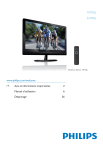
Lien public mis à jour
Le lien public vers votre chat a été mis à jour.